品牌型号:华硕灵耀
系统:Windows10专业版
软件版本:Cinema 4D R25
在用C4D创作动画时,常常会用到关键帧,通过添加关键帧,就能让模型在特定的时间段实现状态变化(如体积大小、空间位置、动作变换等),算是影漫工作者必须要掌握的技能之一,那C4D如何创建关键帧,C4D关键帧怎么调曲线,下面来详细讲一下。
一、C4D如何创建关键帧
由于目前国内大部分视频平台,一秒的帧数是25帧,所以在创建关键帧之前,需要先调整C4D软件的帧率。
1、调整帧率
①打开C4D后,按“Ctrl+D”(或者点击标题栏的“编辑—工程设置”)打开工程设置,将“帧率(FPS)”改为25。
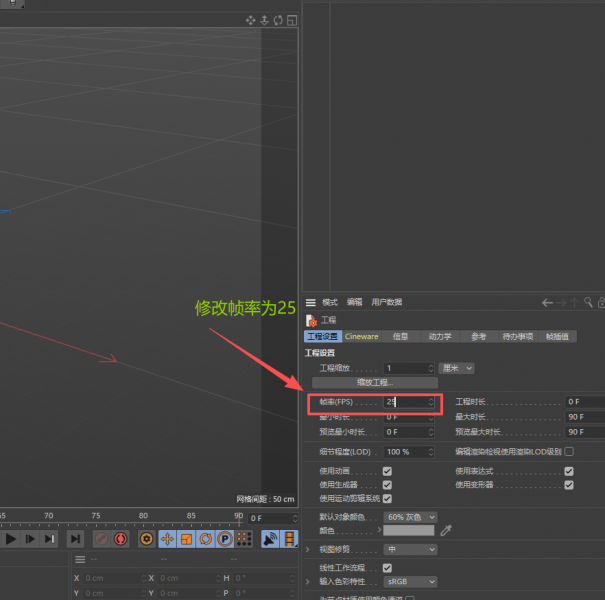
②打开“渲染设置”,在“输出”栏将“帧频”也改为25。
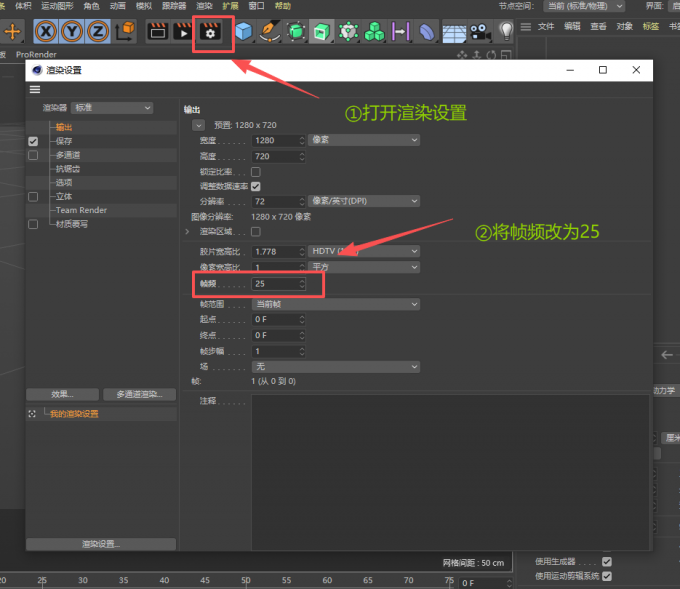
2、添加关键帧(以立方体为例)
①点击“立方体”创建模型,点击时间轴上的数字(或者长按鼠标左键、点击并左右移动也可以),选择“记录活动对象”创建关键帧。
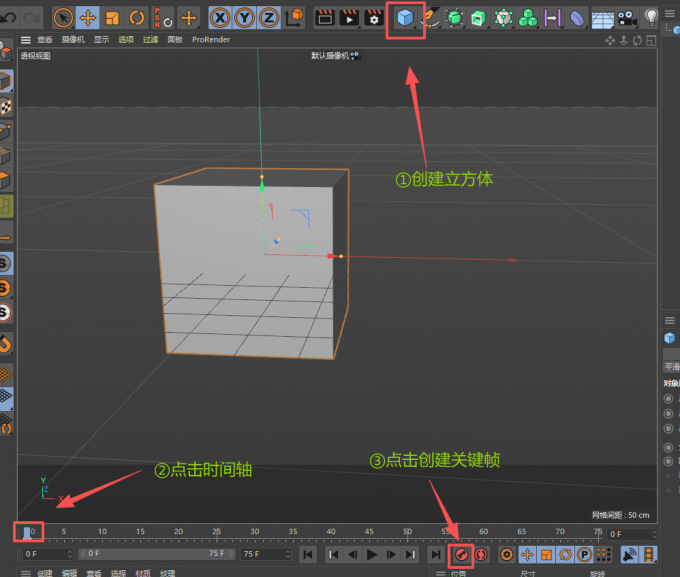
②点击时间轴的其他位置,比如说第50帧的位置,接着移动立方体(同时也可以对立方体进行旋转等操作),再点击“记录活动对象”创建关键帧就可以了。

如果需要对立方体进行更加细致的调整,比如精确修改模型的缩放数值,可以在立方体的属性栏中更改。
具体操作就是先点击时间轴上的数字,确定添加关键帧的时间,再点击对象栏中的立方体(也就是选中该模型),选择属性栏中的“坐标”,修改“S.X”“S.Y”“S.Z”的数值,修改完成后点击黄色按钮,将其变成红色即可。
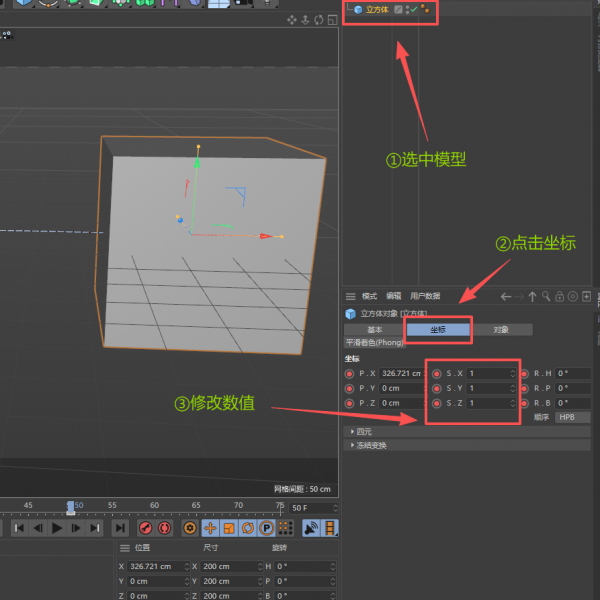
这里说一下“坐标”中其他两列数值,“P.X/Y/Z”代表的是位置,“R.X/Y/Z”代表的是旋转角度,点击前面的按钮就是添加关键帧,这里添加关键帧能实现更加细致的操作,和上面“记录活动对象”创建关键帧有一些区别。
3、其他关键帧技巧
①时间轴长度:C4D默认的时间轴长度是75帧(也就是3秒钟),要拉长时间轴的话,可以调整下方的帧率数值(比如将“75”改成“300”)。
②时间轴调整:关于时间轴下面的方块区间,当时间轴很长,但我们只需要对某段区间进行调整时,就可以拉动此方块,实现精准定位、调节。
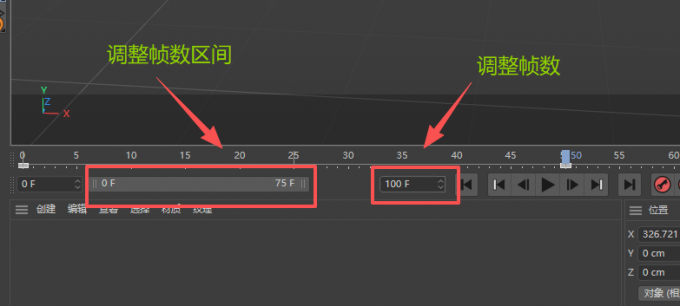
③删除关键帧:如果要删除一个关键帧,也可以点击时间轴下方的白色关键帧,当方块颜色变成黄色时,点击“Delete”键删除就可以了。
如果要删除所有关键帧,可以点击对象栏的“立方体”,鼠标右键“P”,选择“动画—删除轨迹”即可。
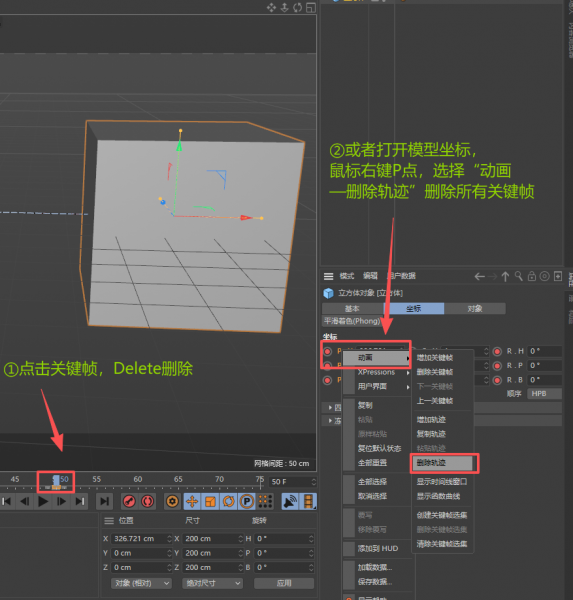
二、C4D关键帧怎么调曲线
C4D添加关键帧后就变成了动画,这时我们可以调整函数曲线,对模型运动速度进行相应的调整,这里以球体运动为例。
①按上文步骤,为球体添加关键帧后,鼠标右键对象栏中的球体,选择“显示函数曲线”,在时间线窗口中,红、绿、蓝三条曲线就代表球体在三轴(XYZ)上的运动轨迹。

这里大家要记住,在C4D默认动画曲线中,速度并不是匀速的,而是慢快慢的“S”型曲线,如果想要匀速,可以鼠标左键框选某关键帧(多选的话就按住Shift键依次框选各个关键帧),点击窗口栏中的“线性”,曲线会变直,模型也就匀速运动了。
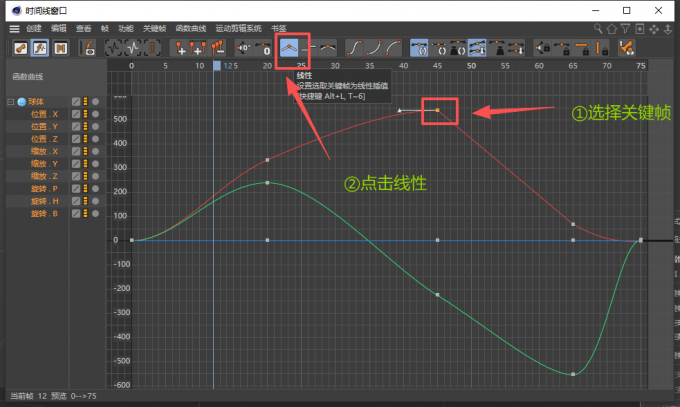
②点击需要修改的关键帧,鼠标移动到线段两侧的某一点,再长按鼠标左键,就可以拉长、缩短、调整曲线陡峭程度了(曲线越陡,模型运动速度越快,反之越慢),至于中间的黄色方块,拖动它可以调整关键帧位置。
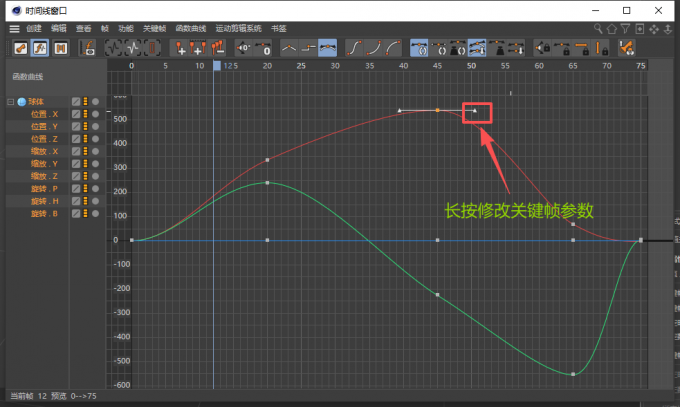
如果后面发现关键帧不够用,我们也可以按住Ctrl键不松,点击相应的曲线,就能快速添加关键帧。
三、总结
以上就是C4D如何创建关键帧,C4D关键帧怎么调曲线的内容了,关键帧在制作动态画面时很常用,能实现位置和形态的变化,多方位展示产品、人物等模型的各种细节,通过调整运动曲线,模型动作也会更加丰富,再加上相应的材质和灯光,制作就基本完成了。

